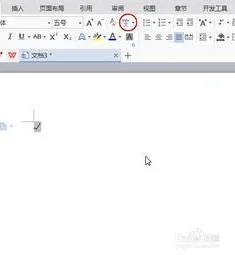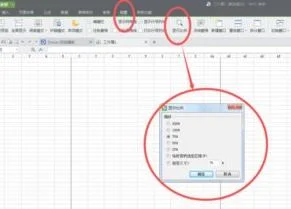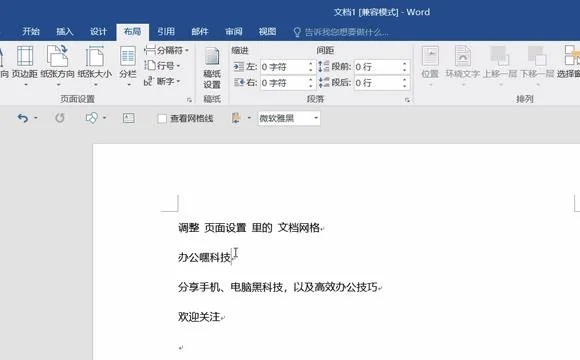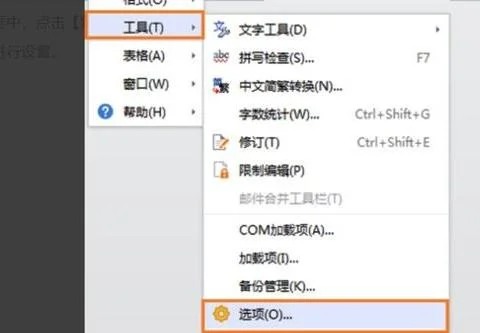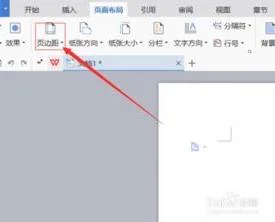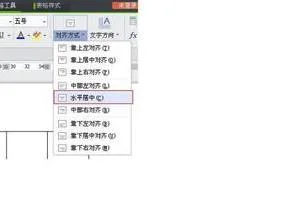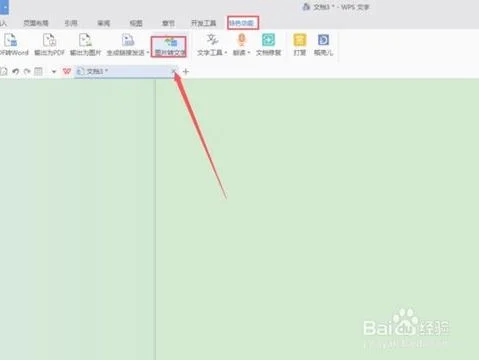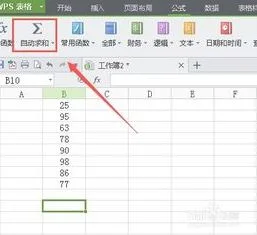1.WPS中制作word的时候怎么添加复选框
1、首先要开启word的“开发工具”栏,这是默认隐藏的,可以在Word选项里开启。
2、切换到“开发工具”栏,点击“控件”里的的小图标,即可插入一个复选框按钮。
3、但是这个复选框在你点击时出现的是“X”不是对勾,所以要继续进行设置。
4、选中那个复选框,点击“控件属性”按钮,进入“内容控件属性”窗口。
5、在“内容控件属性”窗口点击“更改”,更改选中状态时的图标。
“符号”窗口被打开,不要着急寻找,先要选择“字体”为:Wingdings2.
6、第四行就有需要的按钮,选中它,确定。
7、然后,再看插入的复选框,在选中时已经是对勾在里面了。
2.wps word里怎么插入复选框
1、首先要开启word的“开发工具”栏,这是默认隐藏的,可以在Word选项里开启。
2、切换到“开发工具”栏,点击“控件”里的的小图标,即可插入一个复选框按钮。
3、但是这个复选框在你点击时出现的是“X”不是对勾,所以要继续进行设置。
4、选中那个复选框,点击“控件属性”按钮,进入“内容控件属性”窗口。
5、在“内容控件属性”窗口点击“更改”,更改选中状态时的图标。
“符号”窗口被打开,不要着急寻找,先要选择“字体”为:Wingdings2.
6、第四行就有需要的按钮,选中它,确定。
7、然后,再看插入的复选框,在选中时已经是对勾在里面了。
3.WPS怎样制作带勾方框
WPS表格、WPS文字、WPS演示教程如下:
一、WPS表格
1. “插入”→“窗体”→“复选框”
2. 此时光标变成实心细十字架,将光标移至需要的单元格点击并向后拉开
3. 按住“Ctrl”单击复选框,可调整复选框大小、位置和右键编辑文字
4. 编辑完成后,按“Esc”或单击其他单元格退出后,点击复选框便可打上勾勾
二、WPS文字
虽然WPS文字里没有像WPS表格那种直接的窗体,通过其他途径也可以实现,有三个方法供大家参考。
方法一:字符边框
1、输入“√”符号并选中
2、点击“开始”→“字符边框”
方法二:特殊字符(需要Wingdings字体或其他有
符号的字体)
1. 点“插入”→“符号”→“其他符号”
2、在弹出“字符”窗口→“字体”→“Wingdings”→在最下面找到→“插入”→“关闭”
方法三:文本框1、点击需要插入复选框位置
2、单击“插入”→“窗体”→“复选框型窗体域”
3、单点“插入”→“文本框”
4、在文本框中输入“√”符号
5、双击文本框,在弹出窗口中,“填充颜色”选“无填充颜色”;“线条颜色”中选“无线条颜色”,然后把文本框移到与 □ 符号中,与其重叠。
综上所述,这三种方法中,视觉效果比较好的是第二和第三个方法。但第二个方法需要先安装特别的字体,而第三个方法不用。因此,最推荐的方法还是第三个,即使用文本框的方法。
三、WPS演示
WPS演示里的安全控件仅限于专业版使用,那么个人版和抢先版要怎么来实现呢?我有个囧想法供大伙参考哈。
1. “开始”→“绘图”→选择适合的方框(截图所示的方框是“自定义动作按钮”)
2. 将实心十字型光标移至所需位置→点击向后拉开至所需大小(此时会弹出“动作设置”的对话框,点击取消即可)→右键调整方框颜色、透明度等→将设置好的方框复制到所有选项前或后端
3. 需要打钩的选项,右键方框→“添加文字”→输入“√”
4. 将空白方框复制粘贴移动覆盖在有打钩的方框上,右键覆盖框设置“自定义动画”→“添加效果”→“退出”→“消失”→“单击之前”
5. 最后“F5”播放预览下效果,当需要打上勾的时,单击或按键盘“↓”即可有对勾出现。
6. 最后提醒下,如果要对勾按照你的演讲出现或消失,就需要在第四步多花点心思,利用“自定义动画”的“进入”和“退出”设计好先后顺序。
4.wps表格怎么制作勾选
您好,很高兴为您解答!
你好:勾选,是插入复选框。复选框,可以控制一个单元格,通过这个单元格是false,还是true,来计算所选的数据是否正确。
论文排版、模版下载、论文遇到难题,解决方法:/wpswfw
如有疑问,请点击我的头像提问。祝您生活愉快!
5.如何在wps表格2013添加复选框
1、单击菜单栏--插入--复选框。
2、光标变为十字架的样子,在需要插入的地方画出复选框。
3、按住键盘上的Ctrl键,单击复选框,可以自由调整大小,右击,编辑文字。